
Priporočljivo: Windows 10 počasna hitrost interneta
Če ugotovite, da je vaša internetna povezava v sistemu Windows 10 nenadoma prenehala delovati ali naletite na težave z omrežno povezljivostjo, je tu nekaj korakov za odpravljanje težav, ki jih lahko poskusite.!
1. Odpravite težave s povezavo.
IPConfig orodje, vgrajeno v sistem Windows, ki prikazuje vse trenutne vrednosti konfiguracije omrežja TCP / IP in posodobi protokol DNS DHCP in sistemskih imen domene Dynamic Host Configuration Protocol. Do tega orodja lahko dostopate z ukazno vrstico. Če imate težave z IP-jem, lahko posodobite svoj IP-naslov, tako da vam bo pomagal rešiti težave z dostopom do interneta.
Uporabite lahko ukazni poziv ali PowerShell.
- Vnesite CMD ali Powerhell v iskalnem sistemu in kliknite Ctrl + Shift + Enter.
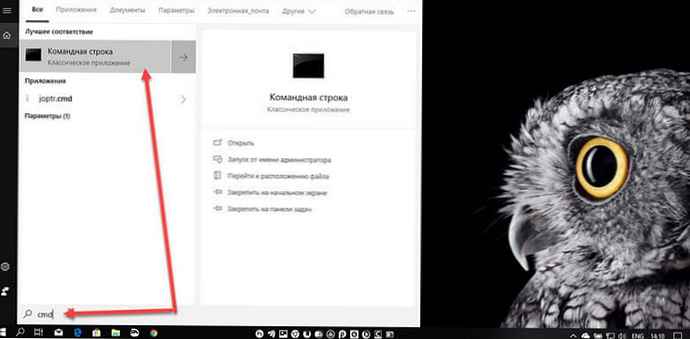
- Vnesite ukaz IPCONFIG in pritisnite tipko Vnesite, za ogled stanja internetnega protokola ali IP naslova računalnika.

- Zdaj vnesite ukaz IPCONFIG / izpust - Pošljite sporočilo DHCPRELEASE na strežnik DHCP, da sprostite trenutno konfiguracijo DHCP in odstranite konfiguracijo naslova IP za vse adapterje.
- Nato vnesite IPCONFIG / obnovi - pridobiti nov naslov IP.
Problem s povezavo je treba rešiti.

Če se pogosto srečujete s to težavo, jo lahko uporabite vsakič, ko ustvarite naslednje .netopir datoteko in jo postavite v zagonsko mapo.
Odprite Beležnico in vnesite naslednji ukaz:
ipconfig / release
ipconfig / obnoviti
Shranite tako, ipnew.bat.
2. Izpiranje in izpiranje predpomnilnika DNS
Pogosto se težave pri povezovanju z internetom pojavijo ob poškodbi DNS predpomnilnik. Ponastavitev ali čiščenje bo veliko težav odpravilo. Predpomnilnik DNS za Windows 10 lahko počistite v sistemih Windows 8, Windows 7 ali Windows Vista.
- Odpri Ukazna vrstica ali Powerhell kot skrbnik. Vnesite naslednji ukaz in kliknite Vnesite:
IPCONFIG / flushdns
Videti bi moralo potrditveno pogovorno okno:
Konfiguracija IP za Windows. DNS predpomnilnika je uspešno izbrisan.
- Nato vnesite IPCONFIG / registerdns in pritisnite enter.
Ta zabeleži vse DNS zapise, ki so zapisani v datoteki Hosts..
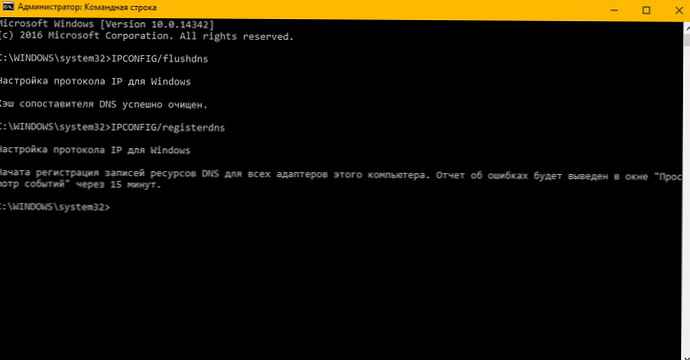
Samo, če vas zanima, lahko vidite celotno skladnjo za to vrsto ukazov, vnesite ipconfig / pomoč in pritisnite Enter!
3. Orodje - "Odpravljanje težav z omrežjem in internetom".
Orodje - "Odpravljanje težav z omrežjem in internetom v sistemu Windows 10 vam pomaga prepoznati morebitne težave, ki motijo vašo omrežno povezavo, in jih samodejno odpravi. Če računalnik izgubi internetno povezavo, lahko določite povezavo in nato uporabite Odpravljanje težav, ugotoviti vzrok težave in poiskati možne rešitve.
- Za to odprite aplikacijo Nastavitve, pritisnite Win + I ali v meniju Start kliknite ikono zobnika.
- V parametrih pojdite na razdelek Posodobitev in varnost → "Odpravljanje težav ".
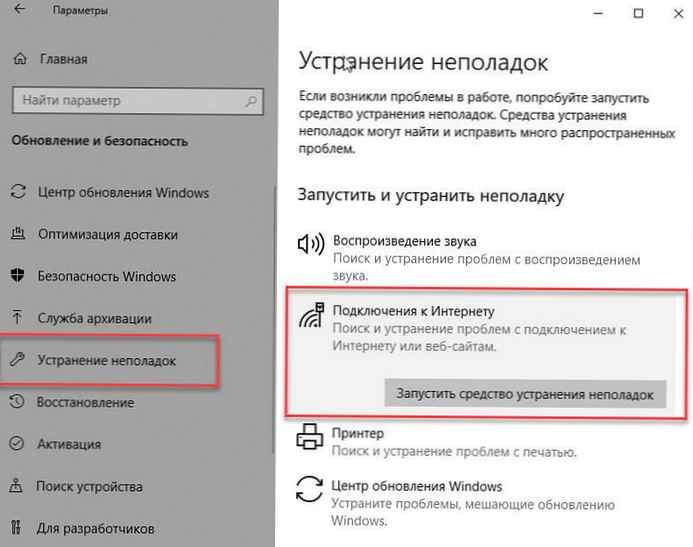
- V oknu za odpravljanje težav kliknite »Internetne povezave " ali kateri koli drug element, ki ga želite odpraviti. Sledite čarovniku za odpravljanje težav.
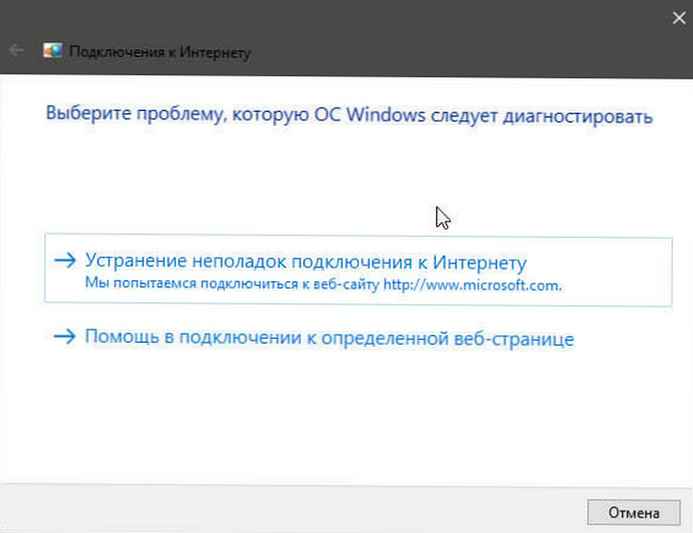
To je vse! Morda vas zanima tudi:
Kako najti MAC naslov omrežne kartice v operacijskem sistemu Windows 10.
DNS strežnik se v sistemu Windows 10 ne odziva
Kako nastaviti v operacijskem sistemu Windows 10 - Cloudflare 1.1.1.1 DNS storitev











